Excel求和快捷键
Excel求和快捷键是什么?
在Excel中我们经常会用到求和这个功能,因为在大批量数据汇总之后,都要知道数据的总数,求数据和时不仅仅是可以使用菜单栏上的操作按钮,还可以使用快捷键将数据快速求出来,所以今天就教大家Excel中求和的快捷键是什么,具体的操作步骤如下:
1:在Excel中,求和的快捷键是【Alt】键加【=】号,(如下图红色圈出部分所示)也可以利用工具栏的求和按钮,来达到同等的效果。
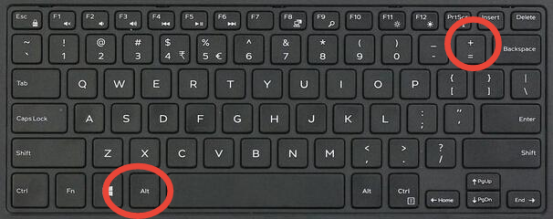
2:打开需要操作的Excel表格,以A1单元格与B1单元格的数据相加为例,框选住需要相加的数据(如图所示)。
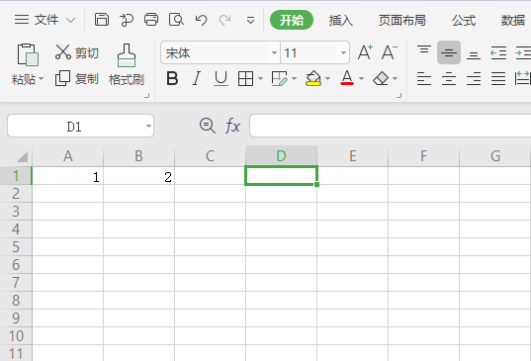
3:按住键盘上的【Alt键】和【=】,可以看到在C1列出现了A1和B1单元格的和,(如下图红色圈出部分所示)。
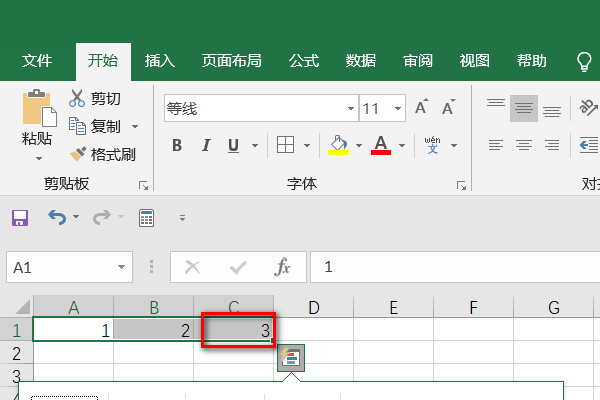
4:也可以框选住需要求和的单元格,点击菜单栏的【开始】选项卡,(如图所示)。
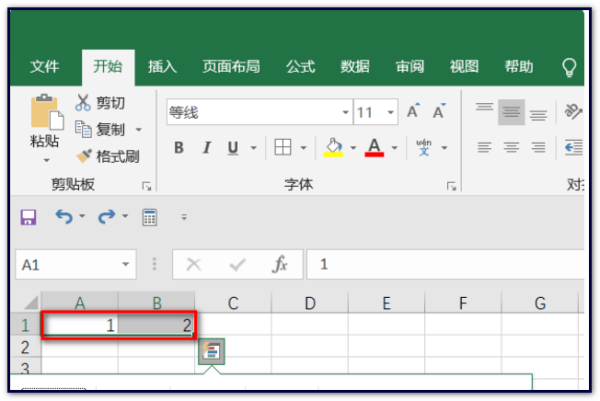
5:点击工具栏的【自动求和】按钮,(如下图所示)。
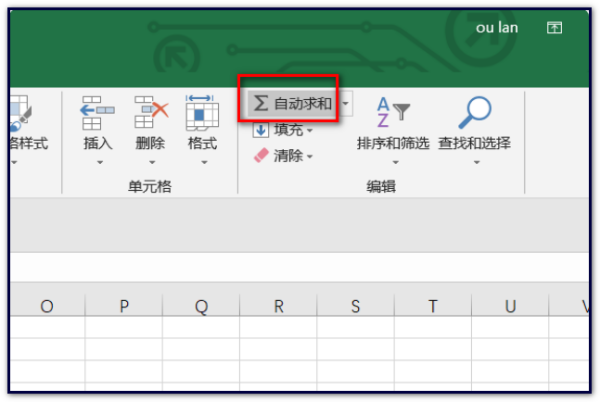
6:也能达到同样的【求和效果】,(如下图所示)。
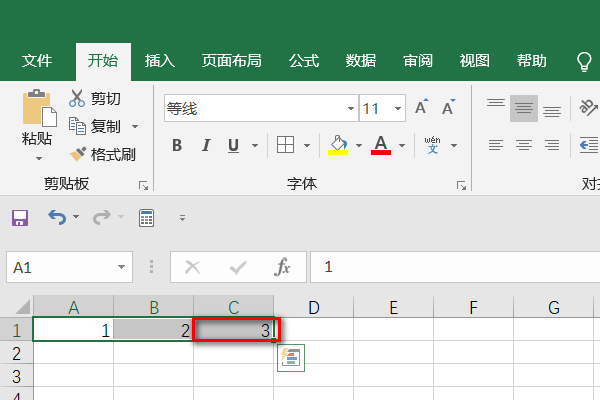
以上的6步骤就是具体的在excel中求和的方法,使用快捷键求和的方法要比使用菜单栏求和的方法方便很多,希望小伙伴们记住这个快捷键的求和方法是用【Alt】+【=】,课下的时候多操作几遍就能熟练掌握了。
本篇文章使用以下硬件型号:联想小新Air15;系统版本:win10;软件版本:Excel 2020。
Excel求和快捷键在哪里?教你用最快速度求和
办公软件中除了Word我们最常用的就是Excel了,ExcelExcel是非常流行的个人计算机数据处理软件,拥有直观的界面、全面的图表工具以及出色的计算功能,说到出色的计算功能,Excel求和是最常用的了,可以即便百度了很多次,但是依旧有小伙伴记不住,那么今天咱们就再来温习一下吧。
1、Excel中可以编辑众多项目,但是有时候我们只是需要求出某行或者某列的和,这个时候我们要用鼠标选中该行或该列所有数据的单元格,选中以后然后直接在键盘上同时按下快捷键“ALT + =”就可以了,这个时候我们所求的数据总和就出现在我们选择的行或者列旁边空白的单元格中了。
2、其实,想要求取所有数据的总和也是同样的简单,同样是用鼠标选择我们需要求和的单元格,然后使用Excel求和快捷键“ALT + =”就可以用最快的速度,一次在邻近的空白单元格得到所有数据的总和了!赶紧试一下吧。

其实在Excel中使用自动求和工具也很简单方便,这个时候就要用表格函数来帮忙了。说先我们用鼠标光标在需要求和的单元格进行定位,在工具栏单击fx,可以在fx后边输入函数(=SUM(B5,B9))或(=SUM(C2:C4,C6:C8))都可以,不过使用手动输入函数的话可能会比较复杂哦,稍有不注意就会出错。
当然啦,还有一种简单的方法,那就是将鼠标光标定位在求和单元格,同样点击fx在弹出的窗口找到插入函数的选项,选中SUM确定就可以啦。除了求和,还有很多选项帮助我们提高办公效率哦。
好了,关于 Excel求和快捷键咱们就介绍到这里了。是不是很简单啊。

